Jakiś czas temu opisaliśmy port Honecyomb dla Advent Vega w postaci niestandardowej pamięci ROM o nazwie VegaComb. Dzisiaj dzięki uprzejmości vujke025 w XDA-Developers, zapewniamy Ci ViewComb 3.2 niestandardowa pamięć ROM oparta na systemie Android 3.2 Honecyomb dla ViewPad 10S (Advent Vega). Mówi się, że ROM jest pełnoprawnym działającym portem o strukturze plastra miodu dla urządzenia z akceleracją GPU działającym zgodnie z przeznaczeniem w systemie operacyjnym Honeycomb, i jest oparty na już udanej pamięci ROM VegaComb 3.2. Pokażemy Ci, jak możesz pobrać tę pamięć ROM na swoje urządzenie, ale przedtem czytaj dalej po przerwie, aby uzyskać pełną listę zmian, które następują po tej pamięci ROM.
- Dodano zegar kanapek z lodami., animowany widget zegara, widget zegara cyfrowego, widget dodanego adresu e-mail, widget blokady ekranu, widget pogody, nowy rynek o strukturze plastra miodu, nowe mapy Google, aplikacja Music3 zamiast Music2, aplikacja Shuttle Tools, aplikacja Drive Mount, aplikacja Draw, aplikacja Movie Studio, aplikacja eFile (lepszy menedżer plików).

- Pasek stanu został zmieniony,
- Nowe tapety.
- Menedżer plików został usunięty.
- Książki Google zostały usunięte.
- Zaktualizowano biblioteki kamer.
- Działający host USB.
- Ekran powitalny został zmieniony.
- Animacja rozruchu została zmieniona.
- Domyślna tapeta została zmieniona.
- Rozmiar partycji systemowej: 155 MB.
Zdjęcie poniżej dzięki uprzejmości programistów VegaComb w XDA-Developers.
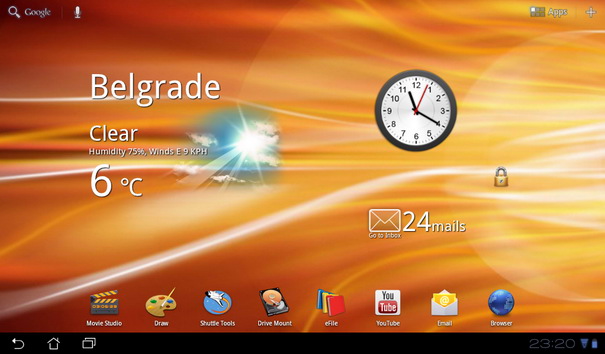
Zrzeczenie się: Postępuj zgodnie z tym przewodnikiem na własne ryzyko. AddictiveTips nie ponosi odpowiedzialności, jeśli urządzenie ulegnie uszkodzeniu lub uszkodzeniu w trakcie procesu.
Wymagania:
- Pobierz ViewComb 3.2
- Pobierz sterownik USB Viewpad 10s.
Instrukcje:
- Pobierz ROM i sterowniki odzyskiwania z linku powyżej.
- Teraz, aby przejść do trybu odzyskiwania. Podłącz Vega do komputera za pomocą złącza USB, a także gniazda zasilania, a następnie wyłącz urządzenie.
- Trzymając wciśnięty przycisk Wstecz, naciśnij przycisk zasilania po 2 sekundach i puść go po 2 sekundach. Po kolejnych 2 sekundach puść przycisk Wstecz, który trzymałeś przez cały ten czas.
- Jeśli zrobiłeś to po raz pierwszy, zobaczysz monit o sterownik. Po prostu wskaż go do folderu, w którym rozpakowano sterowniki. Gdy to zrobisz, pojawi się komunikat: „Ten sterownik nie jest obecnie podpisany”. Nie ma w tym nic złego, po prostu pozwala to zainstalować, a będziesz gotowy.
- Po prawidłowym zainstalowaniu sterowników (rozpakuj pliki po pobraniu), po prostu uruchom ViewCOMB_3.2_Build_5.1_.exe i patrz, jak magia się dzieje!
Tak to proste! W celu uzyskania dalszych aktualizacji i zapytań związanych z tym ROMem, przejdź do wątku na forum XDA-Developers.












Komentarze